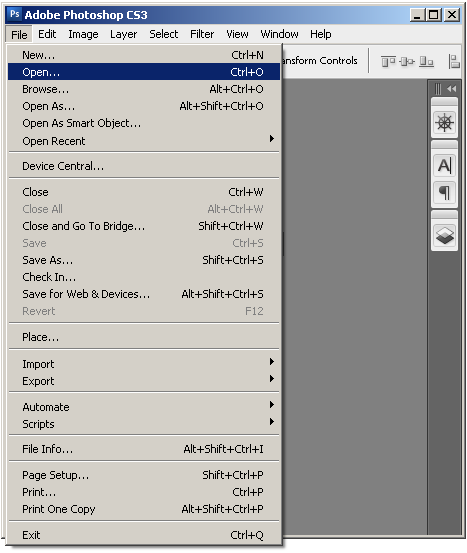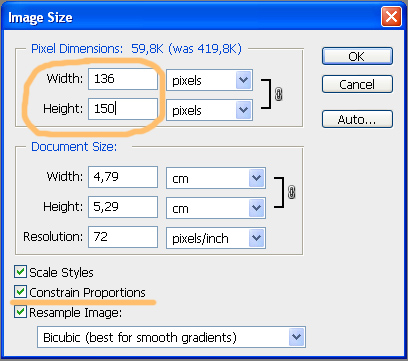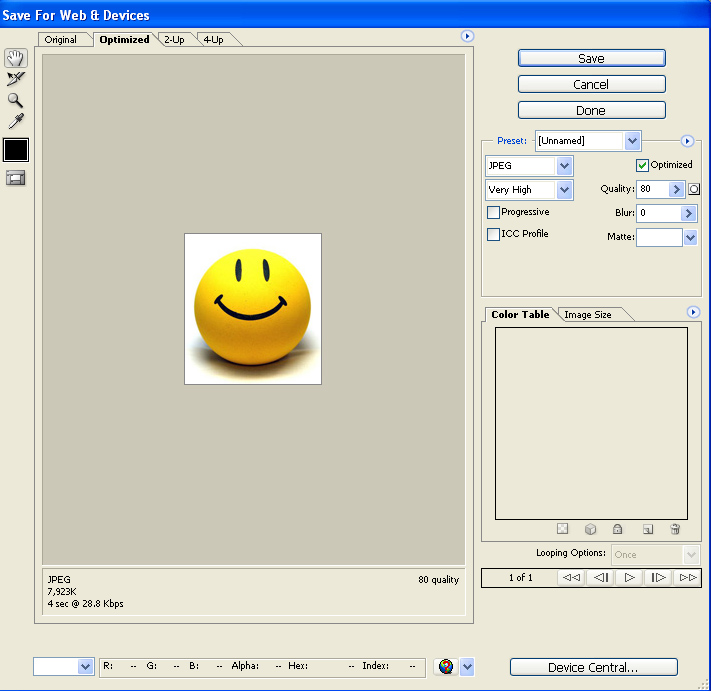| Все сообщества / Помощь по сайту и техподдержка / Основные вопросы и проблемы |
|
Участники сообщества: |
Как уменьшить размер фотографии?Если выбранная фотография превышат нужные размеры, Вам нужно её уменьшить. Для этого есть довольно много решений и разных программ. Здесь мы расскажем Вам несколько способов. 1. Довольно простой метод, воспользоваться программой Microsoft Office, которая называется Microsoft Office Picture Manager. Для того, чтобы открыть, выбранную фотографию в этой программе, нажимаем правой кнопкой мыши на изображение и выбираем - Открыть с помощью- Microsoft Office Picture Manager. В верхней панеле программы выбираем - Рисунок - Изменить размер.
Справа появятся атрибуты для изменения размера изображения, вводим нужные нам значения, например, для аватарки 150 на 150 пунктов и нажимаем Окей. По умолчанию размер меняется пропорционально. После того, как размер изменился, сохраняем картинку под новым именем (Файл - Сохранить как...). Также в этой программе Вы можете обрезать нужный Вам фрагмент фотографии. Для этоог также заходим в Рисунок и выбираем Обрезать. 2. Также размер фотографии можно уменьшить в программе Photoshop. Мы будем показывать пример в программе Photoshop CS3 на английском языке. Открываем Photoshop. Перетаскиваем в него свое фото – просто зажимаем левой кнопкой мыши ярлычок фотографии и перетягиваем ее в видимую область Фотошопа, она откроется. Если так не нравится, можно открывать традиционно (File->Open…): В появившемся окне находим нужное фото и дважды кликаем на нем левой кнопкой мыши, чтобы открыть в программе Фотошоп.
Чтобы оставить комментарий, необходимо зарегистрироваться |

.jpg)
.jpg)